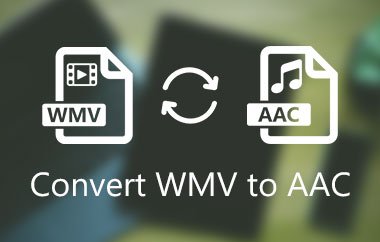Potresti scoprire che alcuni file audio vengono riprodotti senza problemi, perché altri non si aprono. AAC è un formato audio diffuso, ma non è sempre compatibile con tutte le piattaforme. MP4, invece, è versatile, in quanto supporta sia l'audio che il video. Ecco perché la conversione Da AAC a MP4 è una scelta intelligente se desideri una compatibilità più ampia.
In questo articolo confronteremo AAC e MP4, ti mostreremo come estrarre l'audio dai video e ti guideremo attraverso il processo di conversione con metodi semplici ed efficaci.
Parte 1. AAC contro MP4
Confrontando AAC e MP4, la differenza è evidente. AAC (Advanced Audio Coding) è un formato audio noto per comprimere musica o registrazioni senza sacrificare la qualità. È ampiamente utilizzato nei lettori musicali, nelle piattaforme di streaming e nelle librerie iTunes perché offre file di piccole dimensioni con un suono nitido.
MP4, tuttavia, è un formato contenitore che può contenere sia audio che video. Questo lo rende più flessibile, poiché supporta la riproduzione multimediale sulla maggior parte dei dispositivi e dei software di editing. Un file MP4 può persino includere AAC come traccia audio, offrendo un mix di efficienza e compatibilità.
In alcuni casi, potrebbe essere necessario convertire MP4 in AAC per estrarre solo l'audio e ridurre le dimensioni del file. Altre volte, mantenere il formato MP4 è la soluzione migliore se si desidera visualizzare sia il video che l'audio. Comprendere queste differenze aiuta a decidere quale formato si adatta alle proprie esigenze.
Parte 2. Come convertire MP4 in AAC (estrarre l'audio)
Se ti serve solo l'audio di un video, convertire un file MP4 in AAC è una soluzione rapida. Questo ti consente di salvare, condividere o riprodurre l'audio più facilmente. Qui, mostreremo due semplici metodi: AVAide Free Video Converter Online per un'opzione online veloce e iTunes per gli utenti Apple. Entrambi gli strumenti semplificano la conversione di qualsiasi video MP4 in un file audio AAC.
1. Convertitore video gratuito AVAide online
Uno dei modi più semplici per convertire MP4 in AAC è tramite Convertitore video gratuito AVAide onlineQuesta app web funziona direttamente nel browser, quindi non è necessario scaricare software aggiuntivi. Supporta sia la conversione singola che quella batch, consentendo di estrarre l'audio da uno o più file MP4 contemporaneamente. È anche possibile regolare la qualità di output per bilanciare la chiarezza del suono e le dimensioni del file. Con il suo layout pulito e la rapidità di esecuzione, AVAide è ideale per i principianti che desiderano uno strumento semplice, ma sufficientemente efficiente per un uso regolare.
Passo 1Apri il tuo browser e cerca il suo sito web ufficiale, quindi clicca AGGIUNGI I TUOI FILE per importare il video MP4 sul tuo dispositivo.
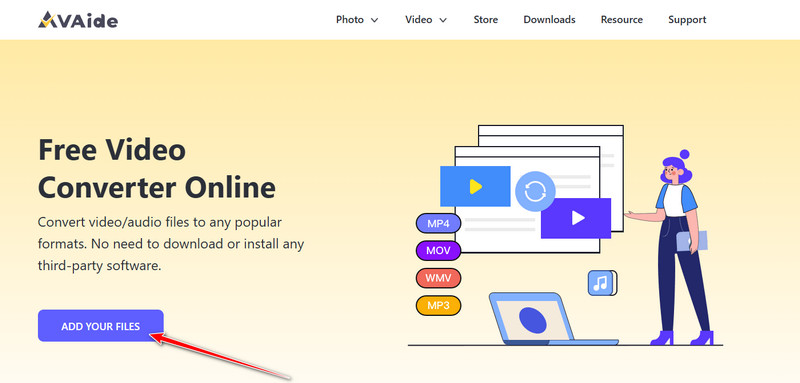
Passo 2Ora che hai caricato il video, clicca su Musica pulsante e scegli il AAC format come formato di output.
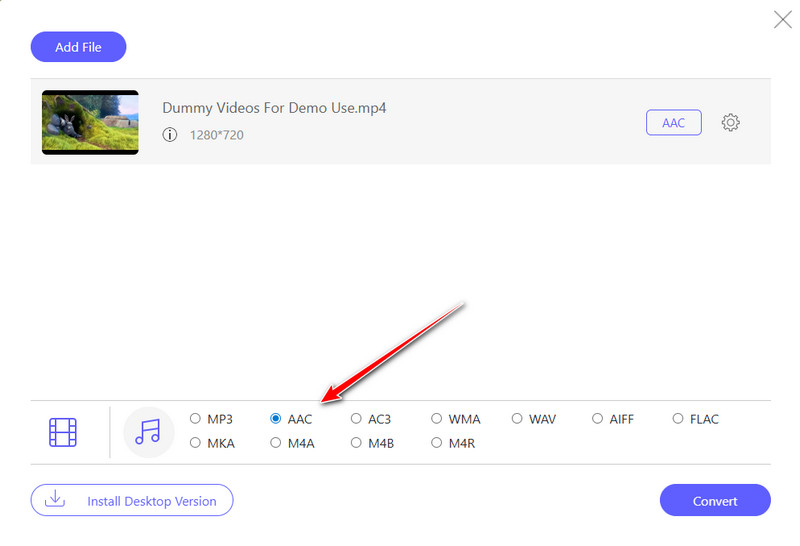
Passaggio 3Per salvare il file AAC, fare clic su Convertiree verrà scaricato sul dispositivo.
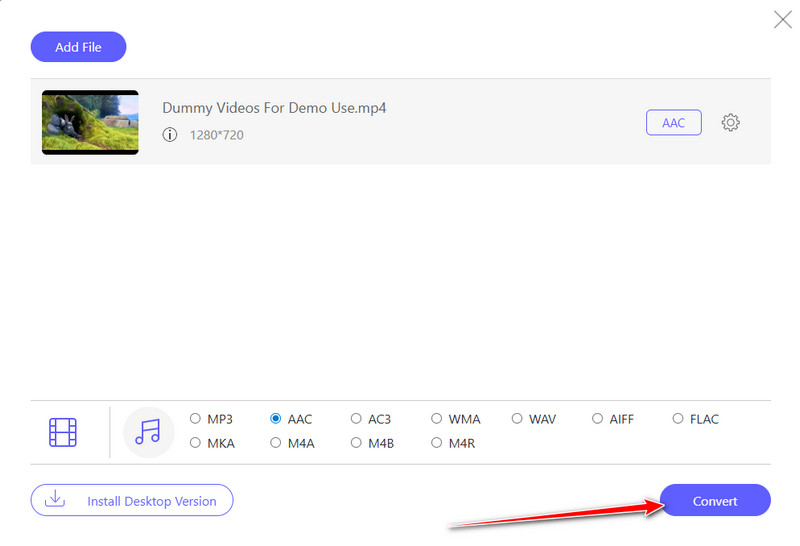
2. iTunes
Per gli utenti Apple, iTunes Con iTunes, convertire MP4 in AAC è semplice, senza bisogno di software aggiuntivi. Dopo aver importato il file MP4, basta modificare le preferenze impostando il codificatore AAC e iTunes creerà una nuova versione audio del video. Il bello è che funziona bene su tutti i dispositivi, poiché il file convertito si sincronizza facilmente con iPhone, iPad o Mac. Sebbene non offra tante impostazioni avanzate come altri convertitori, iTunes è un'opzione sicura e comoda se lo si utilizza già per gestire i propri file multimediali.
Passo 1Avvia iTunes sul tuo PC e carica il file MP4 che desideri convertire. Quindi, vai su Modificare o iTunes menu e selezionare Preferenze.
Passo 2Sotto il Generale scheda, fare clic Impostazioni di importazione, quindi scegli Codificatore AAC dall'elenco.
Passaggio 3Seleziona il tuo file MP4 nella libreria, quindi fai clic File > Converti > Crea versione AACiTunes creerà una nuova copia solo audio in formato AAC. Inoltre, puoi utilizzare iTunes per convertire Blu-ray file e renderli pronti per la digitalizzazione.
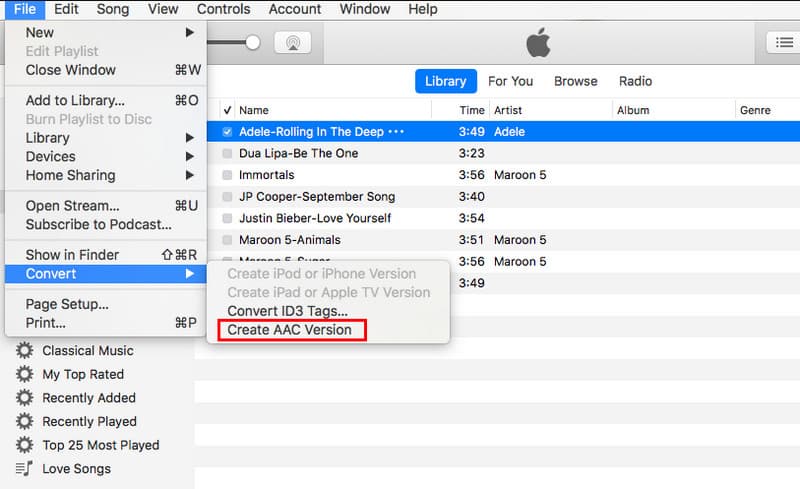
Parte 3. Come convertire AAC in MP4
A volte l'audio deve funzionare su piattaforme che accettano solo video. Convertire AAC in MP4 consente di creare un semplice video o aggiungere immagini. Qui mostriamo due semplici metodi: FreeConvert per una rapida conversione online e AVAide MP4 Converter per l'aggiunta di elementi visivi e l'elaborazione in batch.
1. Con traccia video vuota
A volte, è necessario far funzionare un file audio su una piattaforma che accetta solo formati video. Il modo più semplice è aggiungere una traccia video vuota, che consente di salvare il file in MP4 senza modificarne l'audio. Uno strumento gratuito e semplice per questo scopo è FreeConvert, che funziona nel browser e aiuta a convertire rapidamente AAC in MP4. È comodo, non richiede installazione e funziona bene per chiunque abbia bisogno di una soluzione rapida, incluso un Conversione di foto HD.
Passo 1Apri il tuo browser e vai su FreeConvert AAC to MP4 Converter
Passo 2Clic Scegliere i file per caricare l'audio AAC dal tuo dispositivo o dall'archiviazione cloud.
Passaggio 3Vai al Produzione e imposta l'output su MP4. Attendi il completamento del processo dopo aver cliccato Convertiree scarica il tuo nuovo file MP4 con una traccia video vuota.
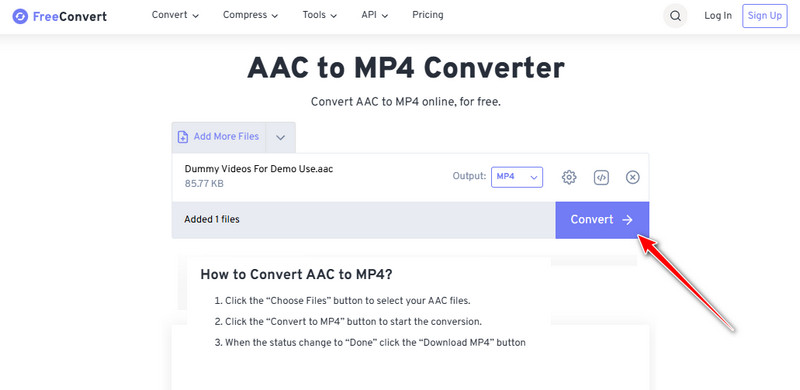
2. Converti AAC in MP4 con immagini
A volte l'audio semplice non è sufficiente, soprattutto se si desidera condividerlo su piattaforme che preferiscono il video. Con Convertitore AVAide MP4Puoi trasformare il tuo file AAC in un MP4 e aggiungere immagini per renderlo più coinvolgente. Questo programma desktop fa molto più di una semplice conversione: ti permette di abbinare l'audio alle immagini, creando un video semplice, curato e professionale.
Supporta anche l'elaborazione in batch, consentendo di lavorare su più file contemporaneamente. Se cerchi un convertitore da AAC a MP4 che offra flessibilità e opzioni creative, AVAide è una scelta solida.
Passo 1Per prima cosa, scarica il software sul tuo Windows o Mac tramite il pulsante di download che trovi qui. Quindi, segui le istruzioni per installarlo e avvia il convertitore.

DOWNLOAD GRATUITO Per Windows 7 o successivo
 Download sicuro
Download sicuro
DOWNLOAD GRATUITO Per Mac OS X 10.13 o successivo
 Download sicuro
Download sicuroPasso 2Carica il file AAC che hai nell'app cliccando su Aggiungi file pulsante.
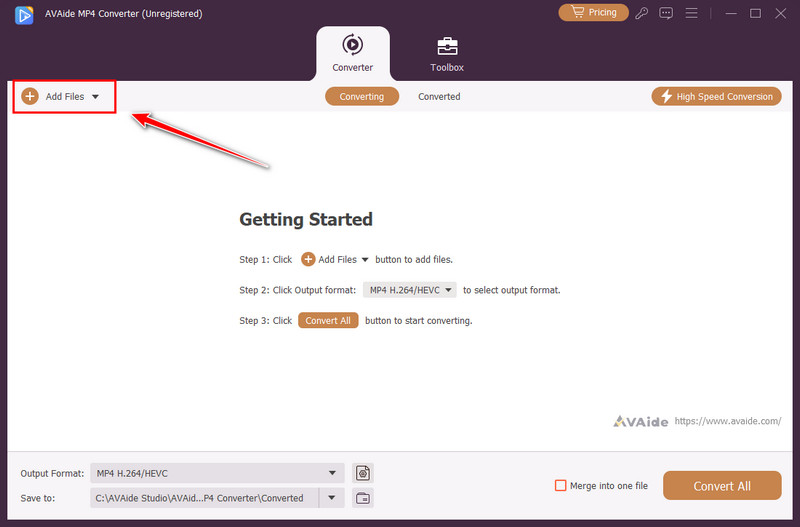
Passaggio 3Per impostare il formato su MP4, clicca il formato di output pulsante e scegli le impostazioni MP4 che vuoi ottenere come output.

Passaggio 4Al termine, fare clic su Converti tutto per avviare la conversione e attendere qualche secondo finché non è completata.
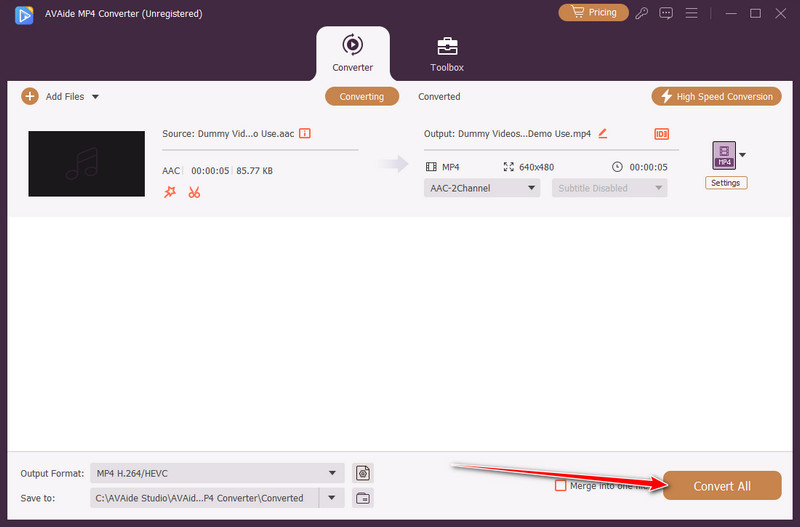
L'uso previsto dei file multimediali determinerà la scelta del formato appropriato. AAC offre una qualità audio superiore in file di dimensioni ridotte, mentre MP4 offre una compatibilità più ampia, supportando sia audio che video. Con gli strumenti giusti, è possibile passare agevolmente da un formato all'altro, sia che si desideri aggiungere elementi visivi all'audio o... estrarre l'audio AAC da MP4 per un file più leggero. Provando i metodi che abbiamo descritto, avrai un maggiore controllo sulla tua musica e sui tuoi video, rendendoli più facili da riprodurre, modificare e condividere su qualsiasi dispositivo.
Un convertitore MP4 multifunzionale per convertire qualsiasi formato video in MP4 con un'elevata qualità di output.